Habang nasa "World Wide Web", makakapunta ka sa mga site kung saan sa lahat ng oras may kumikislap, kumikilos, gumagalaw. Ang parehong mga online game, iba't ibang mga mini-game na nakabatay sa browser - maaari mong makita ang lahat ng ito salamat sa plugin ng flash player.
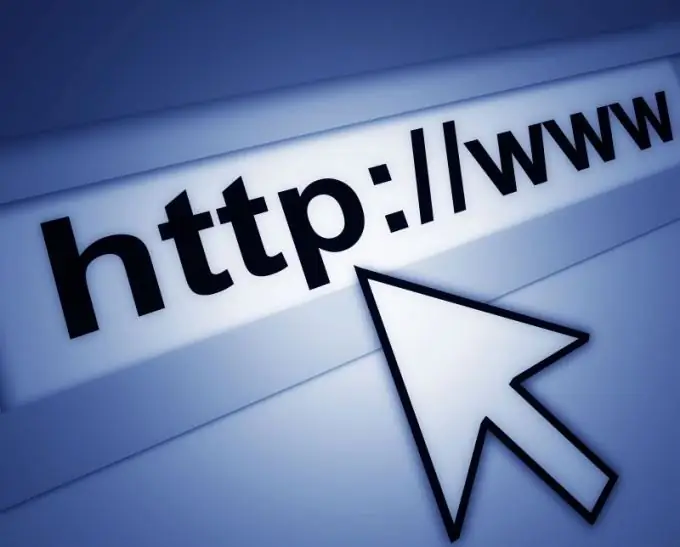
Panuto
Hakbang 1
Buksan ang iyong browser (Mozilla Firefox, Opera, Google Chrome, halimbawa, at iba pa) at sundin ang link sa opisyal na website kung saan maaari mong i-download ang add-on na ganap na walang bayad https://www.adobe.com. Subukang gumamit ng na-activate na lisensyadong software.
Hakbang 2
Mag-scroll pababa sa pahina na bubukas at sa seksyon ng Mga Pag-download mag-click sa inskripsiyong Adobe Flash Player. Ngayon alisan ng tsek ang kahon sa tabi ng "Oo, i-install ang McAfee Security Scan Plus (opsyonal) (0.98 MB)", dahil hindi ito kinakailangan, pagkatapos ay i-click ang pindutang "I-download". Kapag hiniling ng pahintulot sa tuktok ng iyong browser upang sundin ang link na ito, i-click ang Payagan.
Hakbang 3
Sa lilitaw na bagong window, na kung saan maliit ang sukat, i-click ang pindutang tinatawag na "I-install na ngayon". Pagkatapos i-restart lamang ang iyong browser. Ang software ng Adobe Flash player ay awtomatikong mag-download.
Hakbang 4
Sa pagtatapos ng pag-download, isang window ng pag-install ang lalabas, kung saan kakailanganin mong lagyan ng tsek ang kahon sa tabi ng inskripsiyong "Tinatanggap ko ang kasunduan sa lisensya" (ang salitang "Nabasa ko at tinanggap ang mga tuntunin ng kasunduan sa lisensya", "Nabasa ko at buong sang-ayon sa kasunduan sa lisensya na ito" at posible ang katulad nito). Pagkatapos i-click ang pindutang "I-install". Kapag nakumpleto ang pag-install, mag-click sa pindutan na may label na "Tapusin". Iyon lang, ang flash player ay ganap na na-install!
Hakbang 5
Maaaring may ilang salungatan sa browser (madalas itong nangyayari sa Mozilla Firefox) sa panahon ng pag-install. Isara lamang ito at awtomatikong magpapatuloy ang pag-install.






